Mac电脑初使化配置时需要安装的软件及步骤和注意事项。
以及一些常用的vim、linux、vscode命令。
安装加速度vpn
用于同步谷歌浏览器个人收藏
安装Chrome
开发常用浏览器
安装git
MAC上最好的GIT免费GUI工具是SourceTree(没有之一)。此外,最好的GIT代码开源网站是GitHub,最好的GIT代码私有库是BitBucket。
安装过程:
- 下载Git installer
- 下载之后打开,双击.pkg安装
- 打开终端,使用
git --version或者which git命令查看安装版本,有就是安装成功了 创建一个全球用户名、全球邮箱
1
2git config --global user.name "freeser.work"
git config --global user.email "freeser@work.com"安装成功后打开终端(Windows下打开Git Bash,创建SSH Key,
ssh-keygen -t rsa -C "youremail@example.com")cd ~进入根目录输入命令ssh-keygen生成ssh-key,如果有提示,一直按回车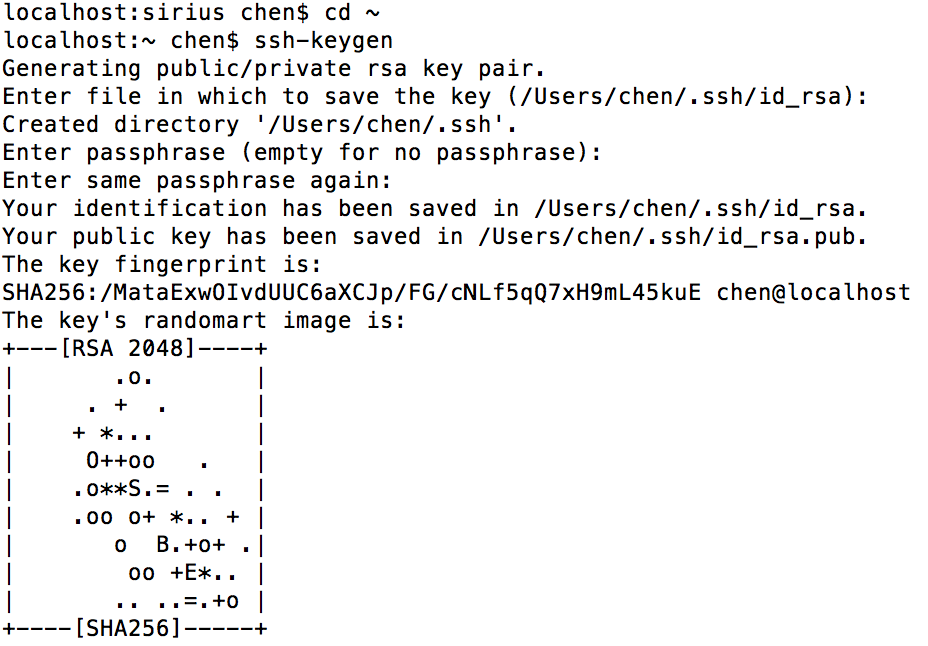
将SSH key添加到GitHub。步骤如下:
- 登录到GitHub页面,
Account Settings->SSH Public Keys->Add another key - 将生成的key(
id_rsa.pub文件)内容copy到输入框中,save。
commd+shift+g进入/Users/chen/.ssh/就可以看得见私钥和公钥
私钥的名字是id_rsa,是服务器确定你身份的唯一凭证。公钥的名字是id_rsa.pub。
把这个文件发给仓库管理员,仓库管理员会把这个公钥放到服务器上,以后git就通过上面的私钥跟服务器交互了。
如果使用github就是自己把公钥内容添加上去- 登录到GitHub页面,
找一个目录执行
git clone http://xxx.git(从服务器端克隆git库,当然这个要服务器管理员给你权限和帐号),以后xxx目录就是一个git目录,可以在这个目录下执行git操作
安装nvm
nodejs版本管理工具
安装步骤:
ls -a查找看有没有~/.bash_profile。如果没有则运行touch ~/.bash_profile打开nvm官网,找到最新的版本号替换如下命令中的
v0.33.6, 拷贝至mac命令,运行1
sudo curl -o- https://raw.githubusercontent.com/creationix/nvm/v0.33.6/install.sh | bash
(非必需)运行
export NVM_NODEJS_ORG_MIRROR=https://npm.taobao.org/mirrors/node把环境变量NVM_NODEJS_ORG_MIRROR加入到.bash_profile文件中,提高安装node速度- 安装nodejs
nvm install 6.12.0nvm use v6.12.0 - 配置npm的国内安装源,加快安装速度
npm config set registry https://registry.npm.taobao.org --global,配置后可通过npm config get registry来验证是否成功 - (非必需)指定npm下载包映射地址
npm config set disturl https://npm.taobao.org/dist --global - (非必需)如果以上都还太慢,可以试试关闭npm的https
npm config set strict-ssl false
自从 Node.js 基金会成立,Node.js 就有一个发布计划,就是同时存在两个发布版本:稳定版和试验版。
在 Node.js 中,带有长期支持(LTS)的稳定版是以偶数开始(4,6,8…),而试验版是从奇数开始(5, 7…)。我们推荐在生产环境中用 LTS 版本,而用试验版尝试新东西。
使用 cnpmnpm install -g cnpm --registry=https://registry.npm.taobao.org
安装vscode
开发用的工具,必备
vscode增加code命令
运行VS code并打开命令面板( ⇧⌘P ),然后输入 shell command 找到: Install ‘code' command in PATH 就行了。
vscode常用插件
可以先安装
settings-sync可以从服务器上拉取之前保存在github上的配置
1 | "sync.name": "vscode_sync_setting", |
自定义插件设置
1 | { |
| 扩展名称 | 作者 | 版本号 |
|---|---|---|
| html-snippets | abu | 0.1.0 |
| vscode-caniuse | aka | 0.5.3 |
| path-intellisense | chr | 1.4.2 |
| bracket-pair-colorizer | Coe | 0.10.14 |
| vscode-eslint | dba | 1.4.3 |
| githistory | don | 0.2.3 |
| jquerysnippets | don | 0.0.1 |
| vscode-html-css | ecm | 0.1.8 |
| EditorConfig | Edi | 0.11.1 |
| vscode-npm-script | eg2 | 0.3.3 |
| prettier-vscode | esb | 1.0.1 |
| auto-rename-tag | for | 0.0.15 |
| vscode-filesize | mkx | 1.0.0 |
| vscode-autoprefixer | mrm | 2.1.2 |
| vetur | oct | 0.11.5 |
| vuehelper | oys | 0.1.0 |
| java | red | 0.16.0 |
| vscode-icons | rob | 7.19.0 |
| code-settings-sync | Sha | 2.8.7 |
| vscode-java-debug | vsc | 0.4.0 |
| vscode-java-pack | vsc | 0.2.0 |
| JavaScriptSnippets | xab | 1.5.0 |
| html-css-class-completion | Zig | 1.14.0 |
code命令
| 参数 | 描述 |
|---|---|
. |
打开当前目录,打开指定路径 code C:\src\WebApp |
file |
打开一个或多个文件。如果文件不存在,此文件将被创建并标记为已编辑 |
file:line:column? |
以文件的名称在指定行和可选的列的位置打开,你可以以这个方式指定多个文件。但是在使用 file:line:column? 之前必须使用 -g 参数。例如:code -g file:10 |
folder |
打开指定一个或多个目录。你可以指定多个文件夹。例如:code folder folder |
-h、--help |
code使用说明 |
-v、--version |
VS Code版本(例如:0.10.10) |
-n、--new-window |
打开一个VS Code新的版本替代默认版本 |
-r、--reuse-window |
强制打开最后活动窗口的文件或文件夹 |
-g、--goto |
当和 file:line:column?使用时 ,打开文件并定位到一个的特定行和可选的列位置的文件。 |
-d、--diff |
打开一个不同的编辑器。需要两个文件路径作为参数。例如:code -d file file |
--locale |
为VS Code设置显示语言,支持语言环境有:en-US (英语) ,zh-TW (中文繁体),zh-CN (中文简体),es 。例如: code . --locale=en-US 设置显示语言为英语 |
--disable-extensions |
禁用所有安装的插件。下拉选 Show installed Extensions 后插件依然可见,但是永远不会被激活。 |
--list-extensions |
code --list-extensions 列出被安装的插件 |
--install-extension |
安装一个插件。提供完整的扩展名 publisher.extension 作为参数。例如:code --install-extension ms-vscode.cpptools |
--uninstall-extension |
卸载一个插件。提供完整的扩展名 publisher.extension 作为参数。例如:code --uninstall-extension ms-vscode.csharp |
-w、--wait |
等待窗口返回之前关闭 |
mac打开.bash_profile
- 启动终端Terminal
- 进入当前用户的home目录,输入
cd ~ - 使用
touch .bash_profile创建.bash_profile - 输入
open -e .bash_profile编辑.bash_profile文件 - 保存文件,关闭
.bash_profile - 输入
source .bash_profile更新刚配置的环境变量
npm命令
| 简写命令 | 完整命令 | 说明 |
|---|---|---|
-i |
install |
npm 安装 Node.js 模块语法格式$ npm install <Module Name>(安装在当前项目下) |
ls |
list |
查看所有当前项目安装的模块, -g 查看所有全局的模块;如果要查看某个模块的版本号 npm list grunt |
|
uninstall |
npm uninstall express 卸载express模块 |
|
update |
npm update express 更新express模块 |
|
search |
npm search express 搜索express模块 |
|
init |
npm init 创建模块,package.json 文件是必不可少的。我们可以使用 NPM 生成 package.json 文件,生成的文件包含了基本的结果。 |
-v |
--version |
|
-h, -?, --help, -H |
--usage |
|
-s, --silent |
--loglevel silent |
|
-q, --quiet |
--loglevel warn |
|
-d |
--loglevel info |
|
-dd,--verbose |
--loglevel verbose |
|
-ddd |
--loglevel silly |
|
-g |
--global |
使用全局模式,安装包放在 /usr/local 下或者你 node 的安装目录 |
-C |
--prefix |
|
-l |
--long |
|
-m |
--message |
|
-p, --porcelain |
--parseable |
|
-reg |
--registry |
|
-f |
--force |
|
-desc |
--description |
|
-S |
--save |
安装包时,作为dependencies保存到package.json |
-D |
--save-dev |
安装包时,作为devDenpendencies保存到package.json |
-O |
--save-optional |
保存安装包到package.json里的optionalDependencies里 |
-B |
--save-bundle |
|
-E |
--save-exact |
|
-y |
--yes |
|
-n |
--yes false |
|
ll and la |
ls --long |
如果多个单个字符缩写串在一起,并且组合没有去其他配置参数产生歧义,那么就会扩展成多个不同的组成
1 | npm ls -gpld |
如果出现以下错误:1
npm err! Error: connect ECONNREFUSED 127.0.0.1:8087
解决方案:1
$ npm config set proxy null
读取package.json配置
1 | { |
1 | process.env.npm_package_config_port // 8080 |
linux基础命令
| 命令 | 说明 |
|---|---|
sudo -s |
获取绝对用户权限 |
cd xxx |
cd /home 进入 ‘/ home’ 目录’ |
cd .. 返回上一级目录 |
|
cd ../.. 返回上两级目录 |
|
cd 进入个人的主目录 |
|
cd ~user1 进入个人的主目录 |
|
cd - 返回上次所在的目录 |
|
pwd |
显示工作路径显示当前绝对路径 |
mkdir xxx |
创建文件夹xxx |
mkdir dir1 dir2 |
同时创建两个目录 |
mkdir -p /tmp/dir1/dir2 |
创建一个目录树 |
man xxx |
查看xxx命令手册 |
ls (-a/-A) |
显示当前路径下所有文件及目录(隐藏的); -F 查看目录中的文件 |
ls (-l) |
列出文件详细信息l(list); *[0-9]* 显示包含数字的文件名和目录名 |
mkdir -p |
创建目录,-p(若无父目录,则创建p(parent)) |
cd |
切换目录 |
touch |
创建空文件 |
echo |
创建带有内容的文件。 |
cat |
查看文件内容 |
cp |
拷贝 |
cp file1 file2 |
复制一个文件 |
cp dir/* . |
复制一个目录下的所有文件到当前工作目录 |
cp -a /tmp/dir1 . |
复制一个目录到当前工作目录 |
cp -a dir1 dir2 |
复制一个目录 |
mv |
移动或重命名 |
rm (-r / -f) |
删除文件 -r 递归删除,可删除子目录及文件 -f 强制删除 |
find |
在文件系统中搜索某文件 |
wc |
统计文本中行数、字数、字符数 |
grep |
在文本文件中查找某个字符串 |
rmdir |
删除空目录 |
tree |
树形结构显示目录,需要安装tree包 |
lstree |
显示文件和目录由根目录开始的树形结构(2) |
pwd |
显示当前目录 |
ln |
创建链接文件 |
more/less |
分页显示文本文件内容 |
head/tail |
显示文件头、尾内容 |
ctrl+alt+F1 |
命令行全屏模式 |
| 系统管理命令 | |
stat |
显示指定文件的详细信息,比ls更详细 |
who |
显示在线登陆用户 |
whoami |
显示当前操作用户 |
hostname |
显示主机名 |
uname |
显示系统信息 |
top |
动态显示当前耗费资源最多进程信息 |
ps |
显示瞬间进程状态 ps -aux |
du |
查看目录大小 du -h /home带有单位显示目录信息 |
df |
查看磁盘大小 df -h 带有单位显示磁盘信息 |
ifconfig |
查看网络情况 |
ping |
测试网络连通 |
netstat |
显示网络状态信息 |
man |
命令不会用了,找男人 如:man ls |
clear |
清屏 |
alias |
对命令重命名 如:alias showmeit="ps -aux" ,另外解除使用unaliax showmeit |
kill |
杀死进程,可以先用ps 或 top命令查看进程的id,然后再用kill命令杀死进程。 |
| 关机/重启机器 | |
shutdown (-r -h now) -r |
关机重启; -h:关机不重启; now:立刻关机; |
halt |
关机 |
reboot |
重启 |
| Linux软件包管理 | |
sudo dpkg -i tree_1.5.3-1_i386.deb |
不能联网,安装软件(比如安装tree命令的安装包,先将tree.deb传到Linux系统中。再使用如下命令安装) |
sudo dpkg -r tree |
不能联网,卸载软件 |
sudo apt-get install tree |
能够连接互联网,安装tree |
sudo apt-get remove tree |
能够连接互联网,卸载tree |
sudo apt-get update |
能够连接互联网,更新软件 |
sudo apt-get upgrade |
|
sudo alien abc.rpm |
将.rpm文件转为.deb文件; .rpm为RedHat使用的软件格式。在Ubuntu下不能直接使用,所以需要转换一下。 |
| 打包压缩相关命令 | |
gzip / bzip2 / tar |
打包压缩; -c:归档文件;-x:压缩文件;-z:gzip压缩文件;-j:bzip2压缩文件;-v:显示压缩或解压缩过程 v(view);-f:使用档名; |
tar -cvf /home/abc.tar /home/abc |
只打包,不压缩 |
tar -zcvf /home/abc.tar.gz /home/abc |
打包,并用gzip压缩 |
tar -jcvf /home/abc.tar.bz2 /home/abc |
打包,并用bzip2压缩 |
当然,如果想解压缩,就直接替换上面的命令
tar -cvf/tar -zcvf/tar -jcvf中的“c” 换成“x” 就可以了。
vim常用命令
光标移动(Cursor Movement)
| 命令 | 说明 |
|---|---|
h,j,k,l |
h表示往左,j表示往下,k表示往右,l表示往上 |
Ctrl+f |
上一页 |
Ctrl+b |
下一页 |
w, e, W, E |
跳到单词的后面,小写包括标点 |
b, B |
以单词为单位往前跳动光标,小写包含标点 |
O |
开启新的一行 |
^ |
一行的开始 |
$ |
一行的结尾 |
gg |
文档的第一行 |
[N]G |
文档的第N行或者最后一行 |
插入模式(Insert Mode)
| 命令 | 说明 |
|---|---|
i |
插入到光标前面 |
I |
插入到行的开始位置 |
a |
插入到光标的后面 |
A |
插入到行的最后位置 |
o, O |
新开一行 |
Esc |
关闭插入模式 |
编辑(Editing)
| 命令 | 说明 |
|---|---|
r |
在插入模式替换光标所在的一个字符 |
J |
合并下一行到上一行 |
s |
删除光标所在的一个字符, 光标还在当行 |
S |
删除光标所在的一行,光标还在当行,不同于dd |
u |
撤销上一步操作 |
ctrl+r |
恢复上一步操作 |
. |
重复最后一个命令 |
~ |
变换为大写 |
[N]>> |
一行或N行往右移动一个tab |
[N]<< |
一行或N行往左移动一个tab |
关闭(Exiting)
| 命令 | 说明 |
|---|---|
:w |
保存 |
:wq, :x |
保存并关闭 |
:q |
关闭(已保存) |
:q! |
强制关闭 |
搜索(Search)
| 命令 | 说明 |
|---|---|
/pattern |
搜索(非插入模式) |
?pattern |
往后搜索 |
n |
光标到达搜索结果的前一个目标 |
N |
光标到达搜索结果的后一个目标 |
视觉模式(Visual Mode)
| 命令 | 说明 |
|---|---|
v |
选中一个或多个字符 |
V |
选中一行 |
剪切和复制(Cut and Paste)
| 命令 | 说明 |
|---|---|
dd |
删除一行 |
dw |
删除一个单词 |
x |
删除后一个字符 |
X |
删除前一个字符 |
D |
删除一行最后一个字符 |
[N]yy |
复制一行或者N行 |
yw |
复制一个单词 |
p |
粘贴 |
窗口操作
| 命令 | 说明 |
|---|---|
:split |
水平方向分割出一个窗口 |
:vsplit |
垂直方向分割出一个窗口 |
:close |
关闭窗口 |
Ctrl+W |
切换窗口, h到左边窗口,j到下方窗口,k到上方窗口,l到右边窗口 |
nvm命令
| 命令 | 说明 |
|---|---|
| nvm –help | 显示帮助 |
| nvm –version | 当前安装的nvm版本号 |
| nvm install [-s] |
安装指定版本 <version>, 指定来源[-s] 的node,可模糊安装,如:nvm install v4.4.0 / nvm install 4.4 |
| –reinstall-packages-from= |
When installing, reinstall packages installed in |
| –lts | When installing, only select from LTS (long-term support) versions |
| –lts= |
When installing, only select from versions for a specific LTS line |
| –skip-default-packages | When installing, skip the default-packages file if it exists |
| –latest-npm | After installing, attempt to upgrade to the latest working npm on the given node version |
| nvm uninstall |
删除已安装的指定版本,语法与install类似 |
| nvm uninstall –lts | Uninstall using automatic LTS (long-term support) alias lts/*, if available. |
| nvm uninstall –lts= |
Uninstall using automatic alias for provided LTS line, if available. |
| nvm use [–silent] |
切换使用指定的版本 |
| –lts | Uses automatic LTS (long-term support) alias lts/*, if available. |
| –lts= |
Uses automatic alias for provided LTS line, if available. |
| nvm exec [–silent] |
Run |
| –lts | Uses automatic LTS (long-term support) alias lts/*, if available. |
| –lts= |
Uses automatic alias for provided LTS line, if available. |
| nvm run [–silent] |
Run node on |
| –lts | Uses automatic LTS (long-term support) alias lts/*, if available. |
| –lts= |
Uses automatic alias for provided LTS line, if available. |
| nvm current | 显示当前使用的node版本 |
| nvm ls | 列出已安装的node列表 |
| nvm ls |
列出指定版本的node |
| nvm ls-remote | 列出所有远程服务器的版本(官方node version list) |
| –lts | When listing, only show LTS (long-term support) versions |
| nvm ls-remote |
List remote versions available for install, matching a given |
| –lts | When listing, only show LTS (long-term support) versions |
| –lts= |
When listing, only show versions for a specific LTS line |
| nvm version |
Resolve the given description to a single local version |
| nvm version-remote |
Resolve the given description to a single remote version |
| –lts | When listing, only select from LTS (long-term support) versions |
| –lts= |
When listing, only select from versions for a specific LTS line |
| nvm deactivate | Undo effects of nvm on current shell |
| nvm alias [ |
Show all aliases beginning with |
| nvm alias |
给不同的版本号添加别名 |
| nvm unalias |
删除已定义的别名 |
| nvm install-latest-npm | Attempt to upgrade to the latest working npm on the current node version |
| nvm reinstall-packages |
在当前版本node环境下,重新全局安装指定版本号的npm包 |
| nvm unload | Unload nvm from shell |
| nvm which [ |
Display path to installed node version. Uses .nvmrc if available |
| nvm cache dir | Display path to the cache directory for nvm |
| nvm cache clear | Empty cache directory for nvm |
| 例子 | 说明 |
|---|---|
| nvm install 8.0.0 | Install a specific version number |
| nvm use 8.0 | Use the latest available 8.0.x release |
| nvm run 6.10.3 app.js | Run app.js using node 6.10.3 |
| nvm exec 4.8.3 node app.js | Run node app.js with the PATH pointing to node 4.8.3 |
| nvm alias default 8.1.0 | 设置shell里面默认的node版本为8.1.0 |
| nvm alias default node | 在shell里面总是使用已安装的最高的node版本 |